Содержание

Калибровка – это настройка яркости, контраста и цветопередачи монитора. Данная операция выполняется с целью достижения наиболее точного совпадения между визуальным отображением на экране и тем, что получается при печати на принтере. В упрощенном варианте калибровка применяется для улучшения картинки в играх или при просмотре видеоконтента. В этом обзоре поговорим о нескольких программах, которые позволяют более или менее точно настраивать параметры экрана.
CLTest
Данная программа позволяет максимально точно откалибровать монитор. Она имеет функции определения точек черного и белого, а также два режима калибровки, представляющие собой поэтапную подстройку гаммы на разных точках кривой. Одна из особенностей — возможность создания пользовательских ICC-профилей.
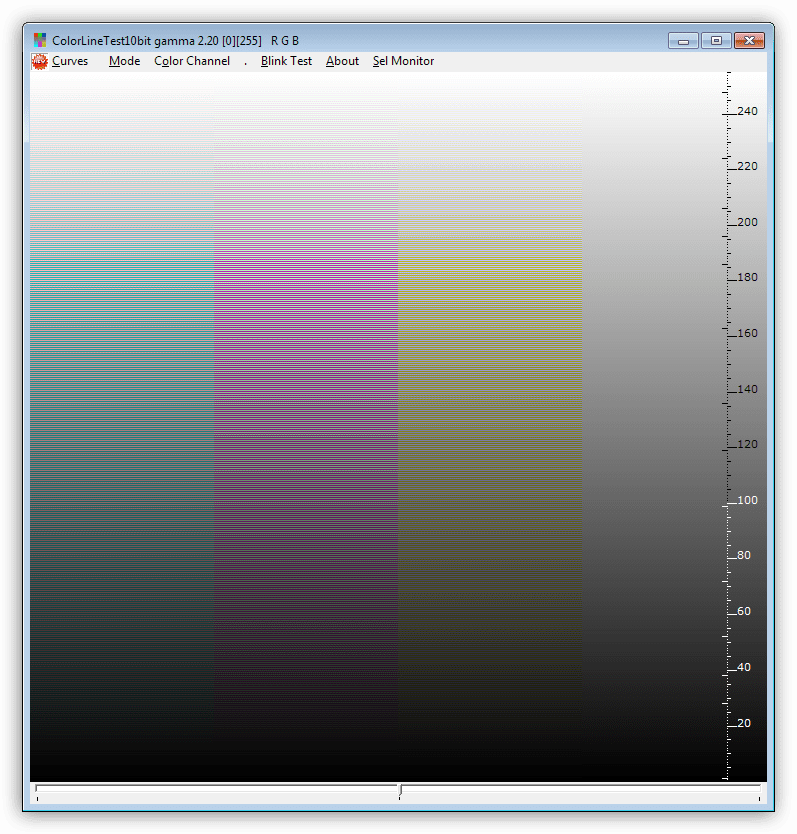
Atrise Lutcurve
Это еще один софт, способный помочь в калибровке. Настройка монитора происходит в несколько этапов с последующим сохранением и автоматической загрузкой файла ICC. Программа умеет выставлять точки черного и белого, совместно корректировать четкость и гамму, определять параметры для выбранных точек кривой яркости, но, в отличие от предыдущего участника, работает только с одним профилем.
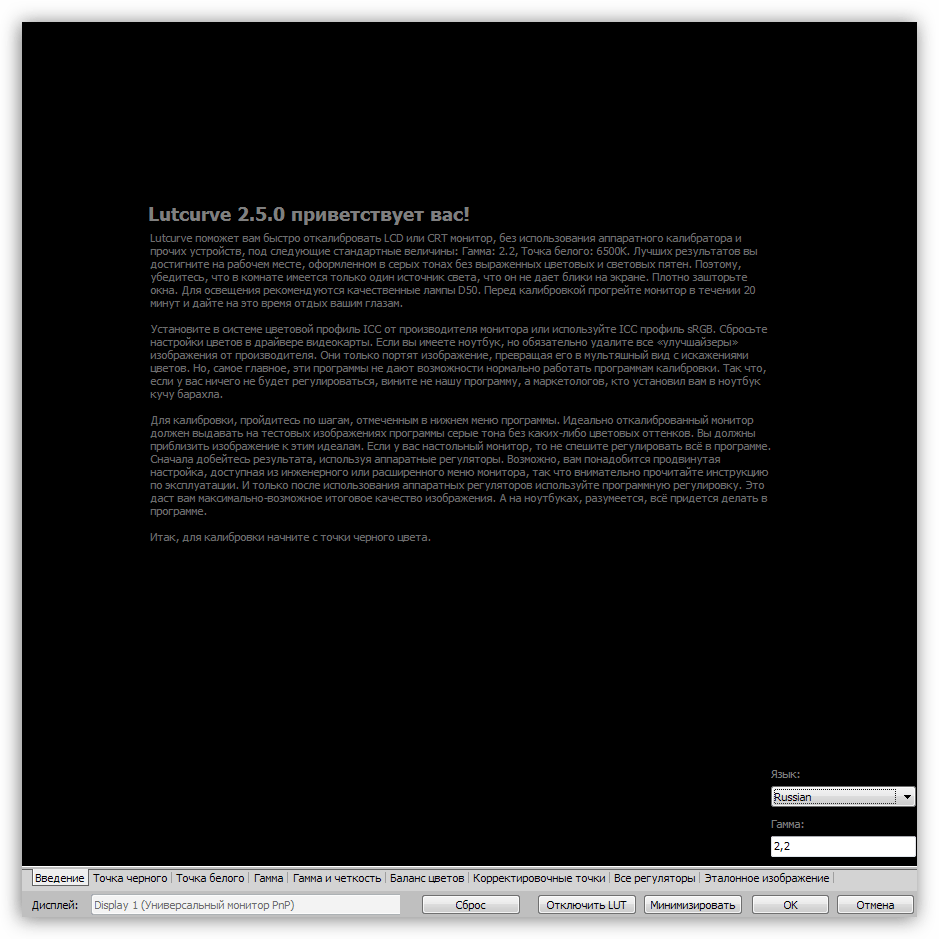
Natural Color Pro
Эта программа, разработанная компанией Samsung, позволяет настроить параметры отображения картинки на экране на бытовом уровне. В ее состав входят функции коррекции яркости, контраста и гаммы, подбора типа и интенсивности освещения, а также редактирования цветового профиля.

Adobe Gamma
Этот простенький софт создан разработчиками компании Adobe для использования в их фирменных продуктах. Адобе Гамма позволяет настраивать температуру и свечение, корректировать отображение цветов RGB для каждого канала, регулировать яркость и контраст. Таким образом можно отредактировать любой профиль для последующего применения в приложениях, которые используют ICC в своей работе.
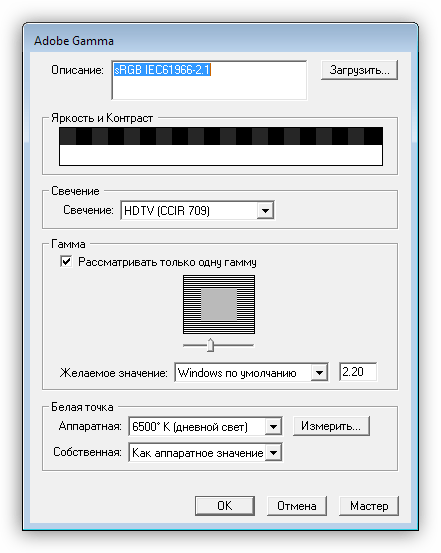
QuickGamma
КвикГамму калибровщиком можно назвать с большой натяжкой, тем не менее она способна менять некоторые параметры экрана. Это яркость и контрастность, а также определение гаммы. Таких настроек может оказаться достаточно для субъективного улучшения картинки на мониторах, не предназначенных для работы с фотографиями и видео.
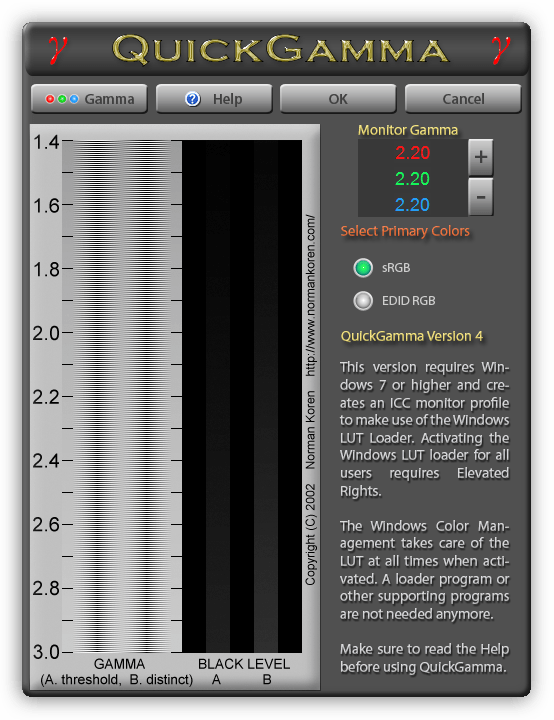
Программы, представленные в данной статье, можно разделить на любительские и профессиональные. Например, CLTest и Atrise Lutcurve являются наиболее эффективными инструментами калибровки ввиду возможности тонкой настройки кривой. К любительским относятся остальные участники обзора, так как они не имеют таких возможностей и не позволяют точно определить некоторые параметры. В любом случае стоит понимать, что при использовании подобного софта цветопередача и яркость будет зависеть только от восприятия пользователя, поэтому для профессиональной деятельности все-таки лучше воспользоваться аппаратным калибратором.
Отблагодарите автора, поделитесь статьей в социальных сетях.
Дисплей тюнер
Утилита для обеспечения удобного доступа к основным параметрам настроек монитора (яркость, контрастность, цветность и геометрия изображения экрана). Программа Display Tuner отличается простотой интерфейса и удобством доступа к опциям дисплея.

Display Tuner поддерживает практически все мониторы и видеокарты, которые без конфликтов работают под операционной системой Windows.
Основное отличие программы Display Tuner от аналогичных инструментов, таких как MagicTune и NaViSet, заключается в быстром доступе к настройкам монитора, моментальное переключение между сохраненными профилями настроек с помощью горячих клавиш и простой понятный интерфейс.
Характеристики
Обновлено: 2018-10-27 06:01:11
Разрядность: 32 и 64 бит
Совместимость: Windows XP, Windows Vista, Windows 7, Windows 8, Windows 10
Описание
Маленькая программа, предназначенная для настройки яркости, контраста и цветовой температуры основного монитора. Ее не нужно устанавливать, а после запуска она незаметно сидит в системном трее.
Регулировать настройки монитора можно из компактного окна программы, или используя горячие клавиши. Если вы предпочитаете разные настройки для разных занятий, например, для просмотра фильмов, чтения текстов, игр, просмотра/обработки фотографий и т.д, тогда вы можете задать нужные вам настройки и сохранить их в профиль.
Можно создать профили для разных задач и быстро переключаться между ними, используя также горячие клавиши, или меню, которое вызывается правым кликом по иконке Monitor Plus в системном трее.
Помимо этого, эта программа также умеет запускать скринсейвер или выключать монитор также нажатием горячих клавиш.
Так что если вам нужно простая программа для настройки своего монитора, скачайте Monitor Plus.


